"Jeg kan virkelig godt lide at bruge klistermærker på WhatsApp, og jeg har et væld af dem i chatten, og jeg vil absolut ikke gå glip af dem, er der nogen, der ved, om der er en måde at gem mine WhatsApp-klistermærker?"
Selvom mærkaten er en ny funktion i den mest anvendte instant messaging-app WhatsApp, har den tiltrukket mange brugere. Du kan ikke kun sende og modtage klistermærker i WhatsApp, men også oprette dine egne klistermærker. Denne guide fortæller dig de nemmeste måder at gemme klistermærker på WhatsApp på.
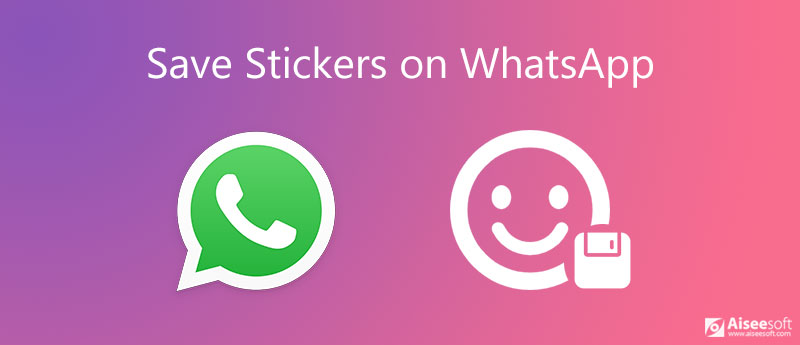
Generelt er der to betingelser, som du vil gemme klistermærker fra WhatsApp, de klistermærker, du modtager fra andre, og nye klisterpakker, som du vil sende til dine venner. Vi bruger en Android-enhed til at vise dig arbejdsprocessen. iPhone-brugere kan også følge trinene.
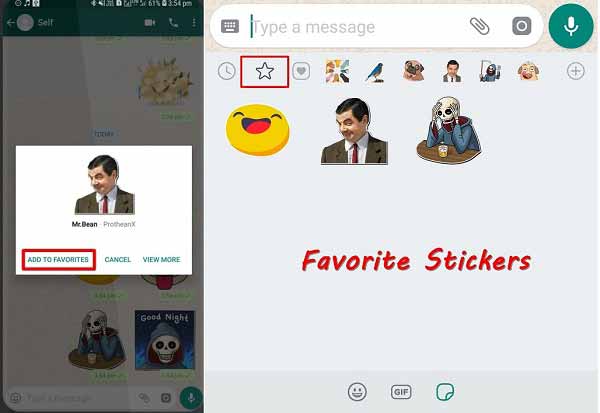
Bemærk: Ud over at trykke Tilføj til favoritter, kan du også trykke på Stjerne ikonet øverst på skærmen efter lang tryk på klistermærket for at gemme det. Denne måde giver dig kun mulighed for at gemme klistermærker en efter en.
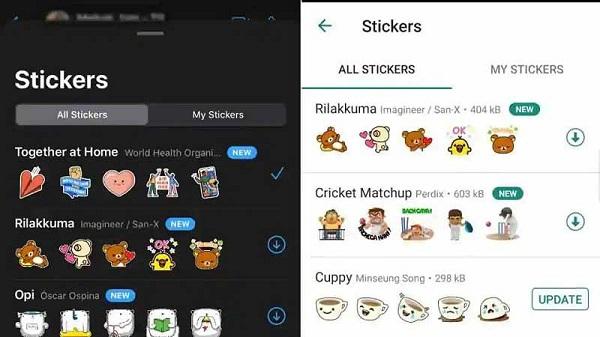
Bemærk: En klisterpakke tager i gennemsnit 200 til 300 KB plads. Du skal sørge for, at din iPhone eller Android-telefon har plads nok.
Hvis du gemmer en masse klistermærker på WhatsApp, kan de tage meget plads. Frigør plads fjerner dog klistermærkerne. Den alternative løsning er at gemme WhatsApp-klistermærker på din computer.
Aiseesoft WhatsApp Transfer til iOS kan imødekomme din efterspørgsel.

Downloads
Aiseesoft WhatsApp Transfer til iOS - Bedste måde at gemme WhatsApp Stickers på
100 % sikker. Ingen annoncer.
100 % sikker. Ingen annoncer.
Installer sikkerhedskopieringssoftwaren til WhatsApp-mærkaten på din computer. Tilslut derefter din iPhone til computeren med et USB-kabel. Værktøjet er kompatibelt med alle iPhone og iPad. Start softwaren, og vælg WhatsApp Transfer til iOS, og vent et par sekunder for at scanne alle data på din mobilenhed. Du må hellere bruge USB-kablet, der følger med din enhed; ellers kan dine data og hardware blive beskadiget. Vælg derefter backup for at åbne hovedgrænsefladen.
Tip: Hvis du bruger en iPhone, der kører iOS 13 eller en nyere version, skal du indtaste din adgangskode for at tillade forbindelsen. Desuden skal din smartphone holde tændt under datascanning.

Efter datascanning registreres alle dine data i WhatsApp, såsom klistermærker, beskeder, videoer osv. For at gemme klistermærker på WhatsApp til din computer skal du sørge for, at din iPhone vises i Kilde panel. Find derefter det højre panel, og klik på mappeikonet, og indstil den rigtige destination til at gemme WhatsApp-klistermærker. Når du er klar, skal du klikke på knappen Start sikkerhedskopiering for at begynde at gemme klistermærker fra WhatsApp til din computer.

Hvordan bruger jeg WhatsApp-klistermærker?
For at få adgang til klistermærker på WhatsApp skal du åbne en gruppe eller en individuel chat, navigere til tekstboksen, trykke på den og vælge mærkatikonet i højre side af tekstfeltet. Nu kan du sende rigtige klistermærker til din ven.
Er klistermærker gratis at bruge i WhatsApp?
Generelt er de fleste klistermærker gratis at bruge i WhatsApp. Du kan downloade nye klistermærker eller gemme dine yndlingsklistermærker sendt af dine venner. Nogle klisterpakker kræver dog betaling. Derfor bør du kontrollere reglen, før du downloader dem.
Hvordan opretter du dit eget klistermærke i WhatsApp?
Trin 1: Installer en sticker maker-app på din mobile enhed, såsom Sticker Maker, som er tilgængelig i App Store og Play Store.
Trin 2: Opret derefter en ny mærkatpakke, og tilføj nogle fotos, som du vil bruge som mærkat.
Trin 3: Tryk derefter på Føj til WhatsApp eller lignende knap for at tilføje de brugerdefinerede klistermærker til din WhatsApp.
Denne guide har vist dig, hvordan du gemmer klistermærker fra WhatsApp til iPhone, Android eller computer. For det første giver både WhatsApp på iPhone og Android dig mulighed for at tilføje et enkelt klistermærke til yndlingsmappen. Hvis du har mange klistermærker, må du hellere sikkerhedskopiere dem til din computer for at frigøre plads. Aiseesoft WhatsApp Transfer til iOS er ikke kun let at bruge, men kan også nemt gemme klistermærker på computeren. Desuden kan du bruge det til eksporter Whatsapp chats, gem mediefiler på WhatsApp og mere. Flere spørgsmål? Skriv dem nedenfor.
WhatsApp Tips
Føj kontakter til WhatsApp Bloker blokerer for nogen WhatsApp WhatsApp Messenger Sikkerhedskopi og gendan WhatsApp Android Optag WhatsApp-opkald WhatsApp fungerer ikke Kontroller Skjul Whatsapp sidst set Overfør WhatsApp-chats mellem iPhone og Android Sikkerhedskopier WhatsApp Chats til Google Drev Se Old WhatsApp Backup Gem fotos fra WhatsApp Eksporter WhatsApp-chat Send lange videoer på WhatsApp Gem klistermærker på WhatsApp Gem videoer fra WhatsApp Se slettede beskeder på WhatsApp Backup WhatsApp på iCloud Gem PDF fra WhatsApp på iPhone Gem WhatsApp Audio Backup WhatsApp besked på iPhone
WhatsApp Transfer til iOS er et professionelt program til at overføre og sikkerhedskopiere WhatsApp-data til pc og iPhone og gendanne sikkerhedskopi fra pc til pc og iPhone.
100 % sikker. Ingen annoncer.
100 % sikker. Ingen annoncer.